本文主要是介绍Windows桌面运维----第二天,希望对大家解决编程问题提供一定的参考价值,需要的开发者们随着小编来一起学习吧!
①桌面图标无法显示
1 . 在“开始”和“运行”处输入regedit,启动注册表并找到以下路径。如果shell下没有explorer.exe,您可以用鼠标右键创建一个新的explorer.exe:/HKEY local machine/software/micro osft/windowsnt/current version/winlogon/shell
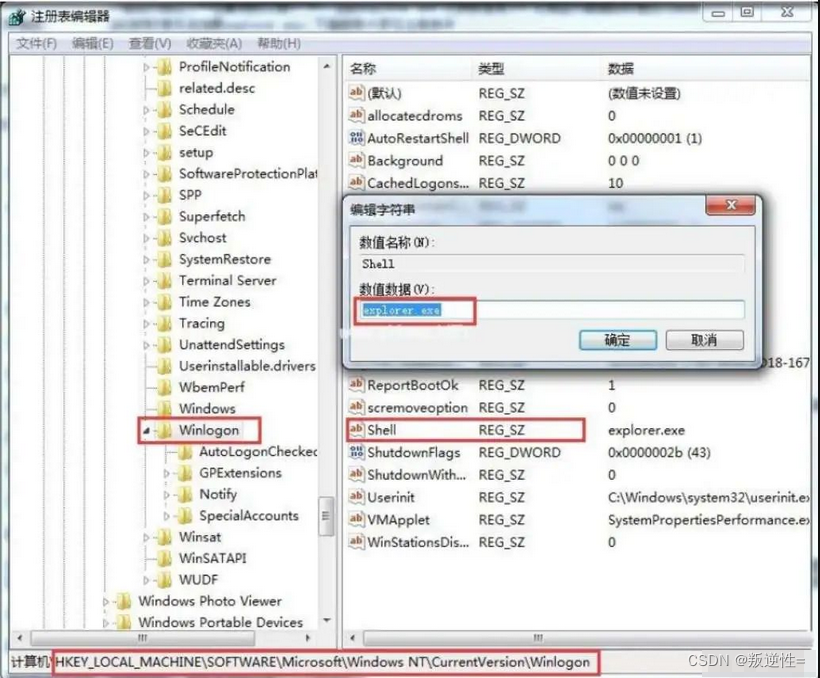
2 . 如果手动加载不起作用,可能是Explorer.exe文件损坏了。可以复制别人电脑上的文件再拷贝过来
3 .可能感染了相关病毒,导致explorer.exe文件被破坏,此时需要采用相关安全软件查杀后再进行步骤2操作。
②电脑C盘满了,怎么清理C盘空间?
方法1:使用磁盘清理工具来清理c盘
Windows操作系统自带了磁盘清理工具,可以帮助用户删除一些临时文件、回收站文件和日志文件等。使用方法非常简单,只需要在C盘上右键单击,选择【属性】,然后点击【磁盘清理】即可。在清理选项中,选择需要清理的项目,然后点击【确定】即可开始清理。
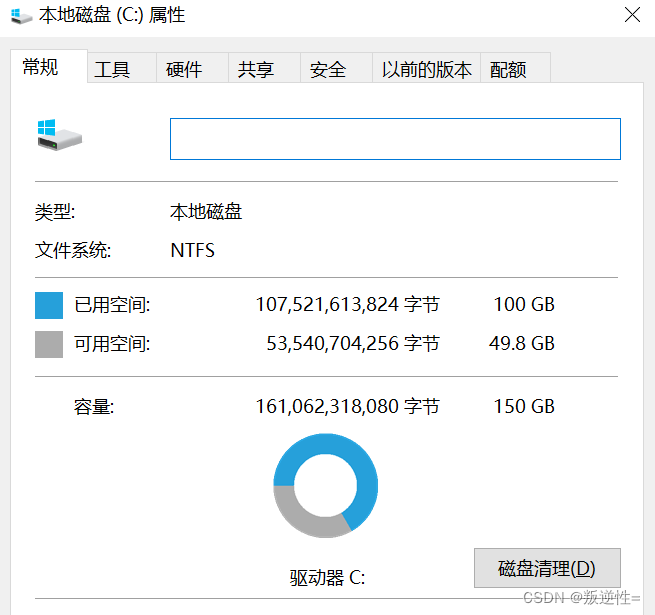
方法2:卸载不必要的软件来清理c盘
有些软件虽然很少用到,但它们占用了较多的硬盘空间。因此,卸载这些软件是释放C盘空间的有效方法。打开控制面板,选择【程序和功能】,找到需要卸载的软件,然后点击【卸载】即可。
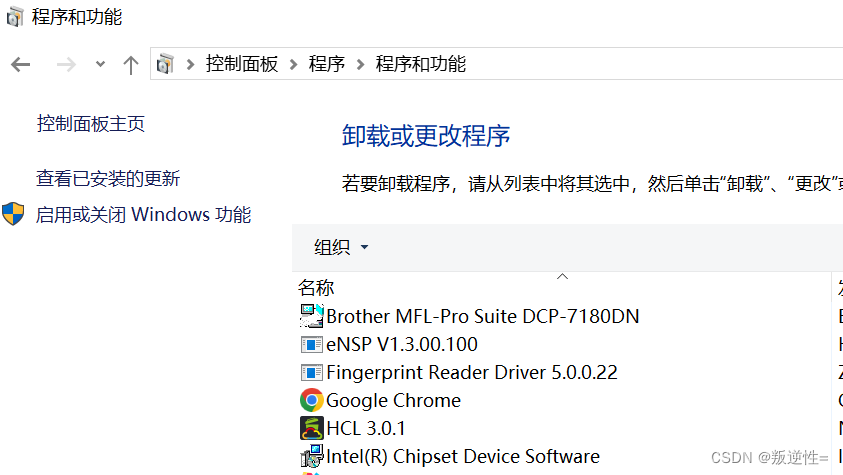
方法3:移动文件到其他分区来清理c盘
如果您有其他分区,可以将一些大型文件移动到其他分区,以释放C盘空间。常见的大型文件包括视频、音乐、图片等。打开文件资源管理器,找到这些文件,然后将它们拖到其他分区中即可。
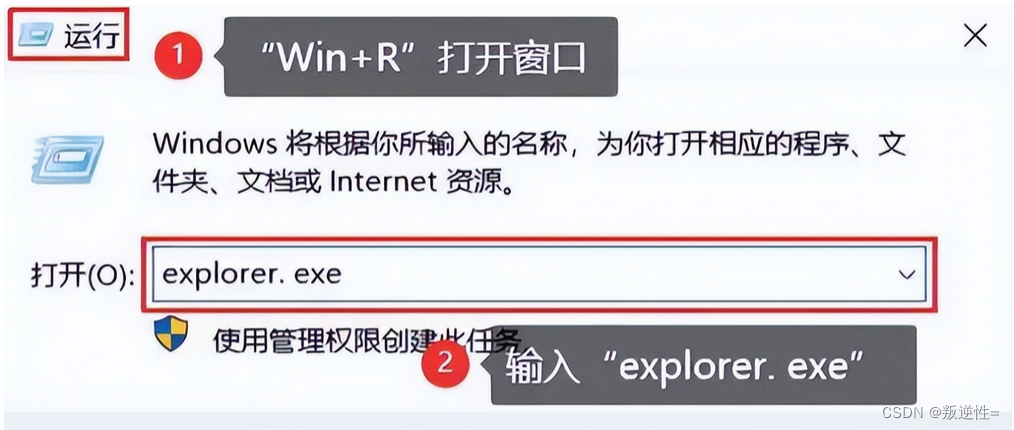
方法4:清理系统缓存来清理c盘
Windows系统中有许多缓存文件,包括浏览器缓存、DNS缓存、日志文件等。这些文件可以占用大量的空间,导致C盘不足。清理缓存可以释放C盘空间,同时还可以提高系统的运行速度。【Win+R】打开运行窗口,输入【%temp%】并回车,然后将所有文件和文件夹删除
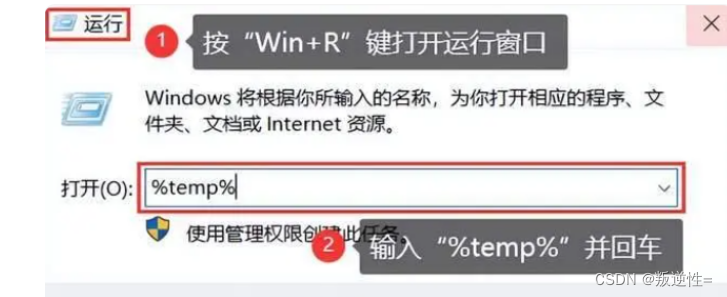
方法5:关闭休眠,节省空间
win+R 输入cmd回车 输入:powercfg -h off(注意空格),点击键盘回车【enter】 关闭休眠
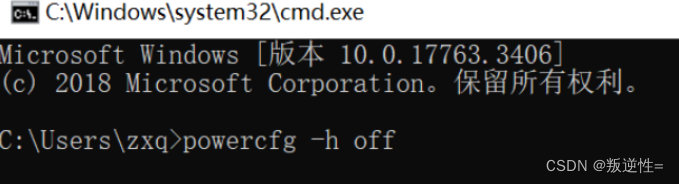
方法6:清空回收站
当你删除文件后,它们并没有从电脑中立即消失,而是先被移动到了回收站,但在回收站中它们仍会占据磁盘空间。因此清空回收站也是解决C盘空间不足问题的好方法。
对回收站点击右键,选择“清空回收站”。会出现一个提示框,询问你是否确实想要永久删除回收站内的项目,点击“确定”以清空回收站。
方案7:软件数据存放位置修改
比如:微信、QQ、视频软件等
③电脑本地没有声音
1、选择此电脑-右键属性,设备管理器-音频输入和输出。如果是播放器没有声音就卸载扬声器,如果是麦克风没有声音就卸载麦克风,然后重启电脑。
2、若电脑右下角没有扬声器的图标,也是通过卸载声卡驱动解决的
④网络正常,网页浏览器无法访问
第一步我们要排除网络本身的问题。可以通过以下几种方法检查网络是否正常:
1、查看电脑右下角的网络图标,是否显示有网络连接:
打开命令提示符(按Win+R键,输入cmd),输入ping www.baidu.com,看是否能够正常返回数据包。
2、打开另一个浏览器,比如Chrome或Edge,看是否能够打开网页。
3、使用手机和平板连接同一个网络,看是否能够打开网页。
如果以上方法都能正常使用网络,说明网络本身没有问题,那么问题就出在电脑或浏览器的设置上。根据不同的可能原因,我们可以尝试以下几种方法来解决问题:
4、手动设置DNS服务器地址
第一步:打开控制面板,选择网络和Internet,然后选择网络和共享中心。
第二步:在左侧栏中选择更改适配器设置,找到当前使用的网络连接(比如无线网络连接或本地连接),右键单击选择属性。
第三步:在弹出的窗口中,找到Internet协议版本4(TCP/IPv4),双击打开属性。
在弹出的窗口中,选择使用下面的DNS服务器地址,并在相应的框中输入8.8.8.8和8.8.4.4(或者223.5.5.5和223.6.6.6),然后点击确定。
第四步:重新打开浏览器,看是否能够打开网页。
5、重置网络
如果手动设置DNS服务器地址还是无法解决问题,可能是电脑的网络设置出现了错误或冲突。为了恢复网络设置到默认状态,我们可以尝试重置网络。
具体操作步骤如下:
第一步:打开设置(按Win+I键),选择网络和Internet。
第二步:在左侧栏中选择状态,在右侧栏中找到网络重置,并点击。
第三步:在弹出的窗口中,点击重置即可。注意:这会删除所有已保存的Wi-Fi密码和VPN配置,请提前备份好。
第四步:重启电脑后重新连接网络,并打开浏览器看是否能够打开网页。
6、安全工具修复
有时候,电脑上安装的一些安全软件,比如杀毒软件或防火墙,可能会误判某些网站为危险或不信任,从而阻止浏览器访问。为了解决这个问题,我们可以使用一些安全工具来修复网络设置,比如360安全卫士或腾讯电脑管家。(虽然360的口碑不太行,但是博主确实用360的网络修复医生弄好过,本质上应该还是还原了DNS配置啥的)
具体操作步骤如下:
第一步:打开安全软件,找到网络修复或网络优化的功能,并点击。
第二步:按照提示进行扫描和修复,等待完成后重新打开浏览器看是否能够打开网页。
第三步:重置WinSock目录修复LSP损坏
WinSock(Windows Socket)是一种用于处理网络通信的技术。LSP(Layered Service Provider)是一种用于拦截和修改网络数据的技术。有些恶意软件或第三方软件会利用LSP来劫持或篡改网络数据,从而导致浏览器无法打开网页。为了解决这个问题,我们可以重置WinSock目录来修复LSP损坏。
具体操作步骤如下:
打开命令提示符(按Win+R键,输入cmd),输入netsh winsock reset,并按回车键执行。
重启电脑后重新打开浏览器看是否能够打开网页。
⑤电脑蓝屏
可能原因:温度过高;软件不兼容;内存条接触不良;硬盘故障
一般是万能大法:重启电脑基本能解决问题 / 重装系统
⑥无法开机/无法充电
1、笔记本无法开机/无法充电:
通常是长按电源键20秒以上,基本可以解决问题(如果长按电源键还是无法开机,建议把电池拔插一下)
2、台式机无法开机:
第一步:检查一下电源线是否插紧,拔插一下
第二步: 长按电源键20秒以上
第三步:如果开机时有”滴滴滴“的声音,建议擦一下内存条
这篇关于Windows桌面运维----第二天的文章就介绍到这儿,希望我们推荐的文章对编程师们有所帮助!








